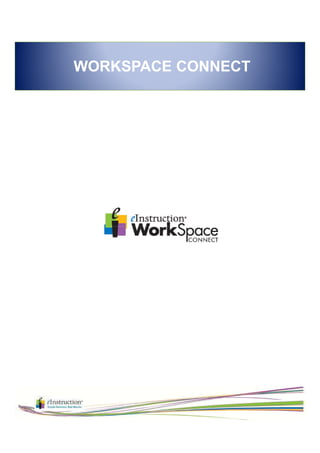
Guide demarrage work_space_connect
- 2. INTRODUCTION 3 COMPATIBILITE 4 WORKSPACE CONNECT 1 - Téléchargement 6 2 - Connexion 6-9 3 - Lancement des outils 10 4 - Personnalisation des outils 11-12 5 - Mode souris 13 6 - Annotation sur une application 14 SOMMAIRE 6 - Annotation sur une application 14 7 - Outils « Page vierge » et « Reconnaissance d’équation » 15 8 - Outils « Reconnaissance de formes » 16 9 - Outils « Reconnaissance de texte » 17 10 - Pilotage de l’ordinateur 18 11 - Multi-utilisateurs 19 CONTACT 20 CONCLUSION 21 2
- 3. INTRODUCTION eInstruction Corporation est une entreprise leader dans le secteur des technologies de l'éducation ; elle fournit des solutions logicielles et matérielles destinées à aider les éducateurs à faire progresser les connaissances scolaires au quotidien. Nous voulons que vous bénéficiiez de la meilleurescolaires au quotidien. Nous voulons que vous bénéficiiez de la meilleure expérience avec nos produits et vous encourageons à visiter notre site Web www.einstruction.fr ou www.eInstruction.eu pour découvrir les informations sur le produit et les mises à jour les plus récentes qui viendront s'ajouter au Guide d'initiation inclus dans la boîte. 3
- 4. COMPATIBILITE AVEC LES LOGICIELS DES GRANDS EDITEURS DU MARCHE Microsoft Word, Excel, PowerPoint, Open Office… et tous les autres Le logiciel WorkSpace est compatible avec les 3 systèmes d’exploitation les plus courant : Windows Vista, Xp, Seven, 8 Mac Os 10.6,10.7 ou 10.8 Linux Ubuntu, Red Hat, Mandrake… COMPATIBILITE Microsoft Word, Excel, PowerPoint, Open Office… et tous les autres En quelques clics de stylet interactif, Workspace permet de capturer du texte, des images, des graphiques, ou virtuellement n’importe quel contenu des logiciels de la suite Microsoft Office tels que Word, PowerPoint et Excel, et de les utiliser comme ressource d’enseignement. La nouvelle fonctionnalité d’annotation sur le bureau permet véritablement d’utiliser tous les logiciels, par exemple Open Office ou Impress en profitant à la fois de leur utilisation complète et de toutes les fonctionnalités de WorkSpace. 4
- 5. WORKSPACE CONNECT L’application WorkSpace Connect est téléchargeable gratuitement sur l’Apple App Store pour les iPad ou sur Google Play Store pour les tablettes sous Androïd. Cette application fonctionne conjointement avec le logiciel WorkSpace installé sur votre ordinateur. Vous pourrez alors utiliser votre tablette comme un tableau interactif mobile en projetant l’écran de l’ordinateur sur n’importe quelle surface et de n’importe où dans la classe. 1-Téléchargement Androïd (disponible sur Google Play Store) iOS (disponible sur l’Apple App Store) 5
- 6. WORKSPACE CONNECT Important : -Votre ordinateur et votre tablette doivent être connectés sur le même réseau Wifi (Internet n’est pas obligatoire). -Votre ordinateur doit être relié à un périphérique eInstruction (Dualboard, Touch Board, Mobi) ou vous devez disposer d’une licence complète de WorkSpace. Affichage ordinateur 2 - Connexion Affichage tablette Etape 1 : lancez WorkSpace sur votre ordinateur Cliquez sur le bouton « Menu » de la barre d’outils puis sur « Préférences » 6
- 7. WORKSPACE CONNECT Sélectionnez l’onglet « Paramètres de tablette », cochez la case « Autoriser la tablette » puis choisissez un mot de passe et cliquez sur « OK ». 2 - Connexion (6 caractères au minimum) 7
- 8. WORKSPACE CONNECT Etape 2 : lancez WorkSpace Connect sur votre tablette 2 - Connexion Sélectionnez votre ordinateur, puis saisissez le mot de passe enregistré précédemment dans les préférences du logiciel WorkSpace. Remarque : si votre ordinateur n’apparaît pas, vérifiez que la connexion à la tablette est cochée dans les préférences du logiciel WorkSpace. Vérifiez également que la tablette et l’ordinateur sont connectés sur le même réseau WIFI. Il est parfois nécessaire, lors de la première connexion, de désactiver le pare-feu de Windows. Essayez également de cliquer sur « Connexion directe à un ordinateur ». 8
- 9. WORKSPACE CONNECT Saisissez votre mot de passe. Pensez à cocher la case « Mémoriser » si vous ne souhaitez pas l’insérer à chaque connexion. 2 - Connexion 9
- 10. WORKSPACE CONNECT Une fois la connexion établie, votre bureau d’ordinateur apparaît sur votre tablette. Si vous souhaitez faire apparaître les outils de WorkSpace, faites un double-clic avec deux doigts sur l’écran de la tablette ou touchez l’icône de WorkSpace (cette icône est déplaçable). 3 - Lancement des outils 10
- 11. WORKSPACE CONNECT Les outils de WorkSpace apparaissent en surimpression par rapport à l’affichage de votre bureau d’ordinateur. 4 - Personnalisation des outils Configuration des outils de WorkSpace Arrêt de l’application WorkSpace Connect 11
- 12. 4 - Personnalisation des outils WORKSPACE CONNECT Activez ou désactivez un outil du logiciel WorkSpace puis touchez « Sauvegarder ». 12
- 13. WORKSPACE CONNECT Choisissez un outil, par exemple « l’outil stylo » pour annoter directement sur le bureau de l’ordinateur. Il ne s’agit pas réellement de votre bureau mais d’une capture d’écran de votre bureau. Cette dernière est automatiquement sauvegardée dans la trieuse de pages du logiciel WorkSpace. Si vous souhaitez revenir au bureau d’origine, touchezl’icône « WorkSpace » ou faites un double-clic avec deux doigts puis touchez l’icône « mode souris ». 5 - Mode souris Affichage des outils du logiciel WorkSpace Connect 13
- 14. WORKSPACE CONNECT Vous pouvez également annoter directement sur un logiciel présent sur votre ordinateur. 6 - Annotation sur une application 14
- 15. WORKSPACE CONNECT Vous pouvez écrire sur une page vierge du logiciel WorkSpace. Utilisez l’outil « Reconnaissance d’équation » pour écrire tous types de formules mathématiques. 7 - Outils « Page vierge » et « Reconnaissance d’équation » 15
- 16. WORKSPACE CONNECT Utilisez l’outil « Reconnaissance de formes » pour créer très rapidement tous types de formes ou de schémas. 8 - Outil « Reconnaissance de formes » 16
- 17. WORKSPACE CONNECT Utilisez l’outil reconnaissance de texte pour créer des étiquettes très rapidement. 9 - Outil « Reconnaissance de texte » 17 Portugal
- 18. WORKSPACE CONNECT Vous pouvez piloter votre ordinateur à distance. Si l’affichage est trop petit, faites un zoom avant en écartant les deux doigts (figure 1), déplacez-vous avec un doigt (Androïd : figure 2) ou avec deux doigts (iPad) et sélectionnez par un contact bref (figure 3). 10 - Pilotage de l’ordinateur figure 1 18 Exemple : Lancement d’une application Remarque : Faites un zoom arrière en rapprochant vos deux doigts pour revenir à la taille d’écran d’origine afin de retrouver toutes les fonctionnalités des outils de WorkSpace (écriture, déplacement d’objets…) figure 2 figure 3
- 19. WORKSPACE CONNECT En fonction de votre configuration matériell,e vous pouvez également travailler à plusieurs. Solutions interactives TBI / VPI / MOBI + tablette tactile 11 - Multi-utilisateurs Choisissez une page blanche, insérez des ressources puis cliquez sur « multi- utilisateurs », et enfin sur « configuration de la page multi-utilisateurs ». 19 Faites glisser votre périphérique connecté. Dans cet exemple, un MobiView. Remarque : la tablette peut également être glissée dans la zone multi-utilisateurs pour être utilisée par un élève dans le cas d’un travail collaboratif. Dans ce cas, l’affichage sur la tablette sera limitée à une page blanche.
- 20. Une équipe support technique basée à Aulnay-sous-Bois peut prendre en charge vos difficultés techniques. Que ce soit une question sur nos logiciels ou un produit qui a des difficultés de fonctionnement, elle est joignable de 9h00 à13h et 14h à 17h00 non stop du lundi au vendredi. Pour prendre contact avec eux vous pouvez leur envoyer un mail à : emea.support@einstruction.com ou par téléphone au : CONTACTS 20 ou par téléphone au : 01 58 31 10 65 En fonction du sujet du mail, vous obtiendrez une solution par mail, ou une personne de notre support technique vous rappellera.
- 21. Pour nous, un logiciel de tableau interactif doit intégrer les fonctionnalités essentielles à un usage scolaire, tout en favorisant la simplicité et l’intuitivité. Grâce à cet axe de développement, le logiciel WorkSpace ™ satisfera les enseignants férus d’informatique mais permettra aussi aux enseignants qui n’ont pas complètement encore intégré l’outil informatique dans leur classe de le faire plus facilement. CONCLUSION Notre collaboration avec la communauté enseignante nous permet de proposer le logiciel pour solutions interactives le plus simple, le plus évolutif mais aussi le plus performant. 21
